Na odomknutie SIM karty Androidu použite kód PUK
Ak zabudnete PIN na svojom smartfóne, budete musieť použiť PUK kód na odomknutie SIM karty Androidu(Android) . Vzhľadom na to, že vaša SIM karta ukladá osobné údaje, ako sú vaše kontakty, dáva zmysel, že PUK znamená osobný odomykací kľúč. Tento návod ukazuje, kde a ako použiť kód PUK(PUK) na odomknutie SIM karty v systéme Android(Android) :
POZNÁMKA:(NOTE:) V tomto návode sme použili zariadenie ASUS ZenFone Max Pro so systémom Android 9 Pie . Postupy sú podobné na všetkých zariadeniach so systémom Android(Android) , takže by ste mali začať, aj keď máte smartfón od Samsungu(Samsung) , Huawei , OnePlus alebo iného výrobcu. Ak nepoznáte svoju verziu Androidu(Android) , prečítajte si Ako skontrolovať verziu Androidu na smartfóne alebo tablete(How to check the Android version on your smartphone or tablet) .
Najprv(First) : Čo je to PUK kód a kde ho nájdete?
PUK znamená osobný odblokovací kľúč. Niekedy sa nazýva aj PUC – osobný odblokovací kód. Ak do smartfónu so systémom Android(Android) trikrát vložíte nesprávny kód PIN(PIN code) , či už pri spúšťaní zariadenia alebo pri pokuse o zmenu alebo odstránenie kódu PIN karty SIM(change or remove the SIM PIN) , vaša karta SIM sa zablokuje pomocou kódu PUK.

Vtedy príde vhod kód PUK , pretože je to jediný spôsob, ako odomknúť SIM kartu vášho (SIM)Androidu(Android) , a tak zabrániť strate vzácnych dát. Ak si nie ste istí, kde nájsť PUK , tu sú 3 spôsoby, ako získať PUK kód vašej SIM karty(3 ways to get the PUK code of your SIM card) .
Ako použiť PUK kód na odomknutie SIM karty Androidu(Android)
Ak trikrát za sebou nesprávne vložíte kód PIN , karta (PIN)SIM sa deaktivuje . Ak dostanete správu, že na odomknutie zariadenia musíte kontaktovať svojho operátora, stlačte tlačidlo OK(OK) .
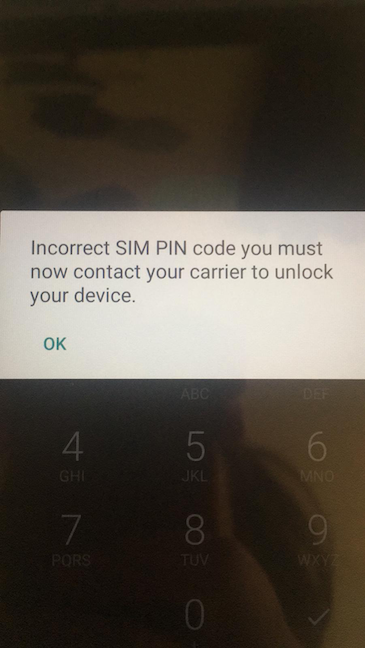
Na telefóne sa potom zobrazí obrazovka PUK , ktorá vás informuje, že „zostáva vám ešte 10 pokusov, kým sa SIM karta natrvalo nepoužije“("You have 10 remaining attempts before SIM becomes permanently unusable") a že „SIM KARTA JE UZAMKNUTÁ PUK ("SIM CARD IS PUK-LOCKED)“ . Vložte(Insert) kód PUK pre svoju SIM kartu a pokračujte stlačením značky začiarknutia.

Po zadaní správneho kódu PUK(PUK) váš Android obíde aktuálny PIN kód vašej SIM karty(SIM) a požiada vás o nastavenie nového.
Zadajte(Enter) požadovaný PIN kód a klepnite na tlačidlo začiarknutia.
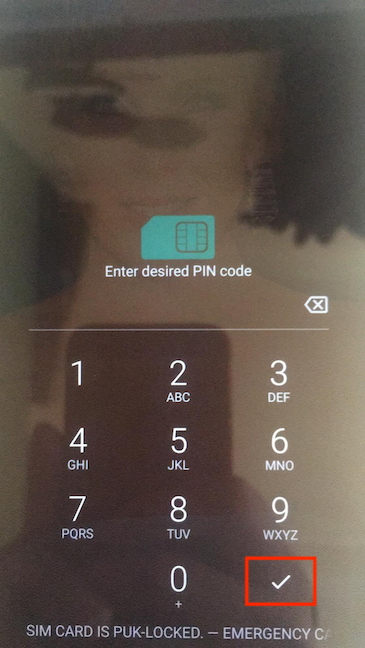
Potvrďte nový kód PIN(PIN) pre SIM kartu vášho Androidu(Android) a ešte raz klepnite na značku začiarknutia.

Váš smartfón je odomknutý. Počkajte(Wait) chvíľu, kým sa váš Android nepripojí k mobilnej sieti. Keď uvidíte svojho mobilného operátora uvedeného v ľavom hornom rohu, ste hotoví.

Mali(Did) ste nejaké problémy s odomknutím smartfónu so systémom Android(Android) ?
Bezpečnosť je pre nás nevyhnutná, preto na odomykanie smartfónov používame aj kódy PIN na uzamknutej obrazovke. (PIN)Telefón však nikdy nevypínam, takže PIN kód SIM karty(SIM PIN) musím vložiť len zriedka , čo znamená, že ho občas zabudnem. Ako extra poistku uchovávam PUK kód na bezpečnom mieste a snažím sa používať PIN kódy, ktoré si ľahko zapamätám bez toho, aby boli príliš zrejmé. Narodeniny vašej polovičky sa môžu zdať ako dobrý nápad, ale čísla tvoriace ich narodeniny vo vzostupnom poradí sú lepšou voľbou. Dúfame, že sa vám podarilo odomknúť SIM kartu vášho Androidu(Android) . Ak máte nejaké problémy s procesom, dajte nám vedieť v komentároch nižšie.
Related posts
Ako zmeniť nastavenia funkcie Dual SIM na smartfónoch Samsung Galaxy
Má váš Android NFC? Zistite, ako ho aktivovať
Ako odstrániť telefón zo systému Windows 10 (odpojiť telefón)
Ako automaticky uzamknúť Windows 10 pomocou smartfónu
Ako pripojiť svoj smartfón so systémom Android k počítaču so systémom Windows 10
Ako zmeniť formát snímky obrazovky v systéme Android - PNG na JPG a späť
Dva spôsoby odstránenia oddielu v systéme Windows bez aplikácií tretích strán
Ako odinštalovať ovládače zo systému Windows v 5 krokoch
9 spôsobov, ako otvoriť nástroj Správa diskov v systéme Windows (všetky verzie)
FAT32, exFAT alebo NTFS? Ako formátovať SD karty, pamäťové kľúče a pevné disky
Jednoduché otázky: Čo je exFAT a prečo je užitočný?
7 vecí, ktoré môžete robiť pomocou nástroja Správa diskov v systéme Windows
3 spôsoby spustenia počítača so systémom Windows 10 z jednotky USB flash -
Ako vstúpiť do UEFI/BIOS zo systému Windows 11 (7 spôsobov) -
Ako skryť obsah upozornení v systéme Android -
Aké je sériové číslo môjho počítača so systémom Windows, notebooku, tabletu atď.?
Ako zmeniť predvolené zvukové zariadenia v systéme Windows 10 (prehrávanie a nahrávanie)
Ako prispôsobiť ponuku Rýchle nastavenia systému Android
Čo je PIN kód SIM karty a prečo by ste ho mali používať?
5 spôsobov, ako nastaviť predvolenú tlačiareň v systéme Windows (všetky verzie) -
